Et c’est parti pour mon premier test du mode photo (Assassin’s Creed Origins sur PS4) !
Je m’inspire fortement de la méthode qui a été proposée sur le site australien arcadegeographic.com qui est une méthode assez pragmatique et technique. Je ne l’applique toutefois pas en l’état et l’adapte en n’analysant pas certains points qui me semble trop techniques à l’heure actuelle. La méthode d’analyse est donc plus simple et moins poussée que la leur.
Etant donné que c’est le premier test, il y aura bien des points qui devront évoluer dans le futur mais bon, essayons de nous faire plaisir et d’avancer !
Les critères d’évaluation pour le test seront donc les suivants :
La facilité d’utilisation et la prise en main :
- L’interface utilisateur
- La facilité de contrôle du mode photo
- Les premières modifications avec les filtres
- Le vignettage
- Les bordures et logos
Le potentiel de retouche et de modification :
- La plage dynamique (capacité de l’appareil à capter les détails dans les tons clairs et dans les tons foncés). Dans le monde réel, un appareil photo peut être dépassé et apercevoir du noir ou du blanc sans être capable de distinguer les nuances. Les réglages de l’appareil photo peuvent alors nous permettre de faire ressortir un élément d’une scène en se focalisant sur la partie la plus sombre ou la plus claire. Dans les faits et durant le test, je n’ai pas de critère « plage dynamique » à proprement parler, ce dernier est en fait pris en compte dans plusieurs options de modification analysés dans cette partie.
- Balance des blancs et correction des couleurs
- Température
- Teinte
- La saturation
- Le zoom
- L’exposition : la surexposition engendre par exemples des photos qui peuvent être trop claires car les capteurs de l’appareil photo n’ont pas pu gérer la dose trop importante de lumière qu’ils ont reçus (je vous conseille d’aller sur des sites spécialisés pour une vraie définition de connaisseurs)
- Qualité de l’image
- Profondeur de champ
Les options spéciales :
- Cacher le personnage ou les ennemis
- Changement d’expression faciale
- Changer l’heure de la journée
- Prendre des photos en Panorama
Début du Test
Ubisoft me propose de faire parti du club, et pour cela je dois m’inscrire. Je vais le faire étant donné que j’ai compris que c’est à partir de cette connexion que je pourrai par la suite récupérer mes photos (je me rendrais compte par la suite qu’en fait les photos sont aussi disponibles depuis la console, en local, sans avoir à s’inscrire nulle part).
Bon, c’est fait, on verra bien si c’était la bonne inscription.
Avant de lancer le jeu, je vais directement dans les options histoire de trouver comment activer le mode photo. Il est indiqué qu’il faut à la fois sélectionner les joysticks L3 et R3 pour le déclencher.
D’après ce que j’ai pu comprendre en lisant des articles sur les modes photos dans les jeux vidéo, la mise en place de ce genre de combinaison est plus pratique que le fait de devoir aller dans un menu spécifique puis sélectionner l’option. En revanche, il ne faut pas que la combinaison soit demandée pour le gameplay .
Première question pour le début de ce test :
Je vois qu’il est possible de sélectionner « jouer », ok jusque là je comprends, c’est le mode normal du jeu. Mais il y a aussi la possibilité de sélectionner Discovery Tour qui est décrit comme permettant de jouer au jeu Assassin’s Creed Origins en mode touriste, comme s’il s’agissait d’un musé virtuel avec des visites guidées et des sites historiques… Et ça c’est peut-être un très bon moyen d’explorer le mode photo du jeu Assassin’s Creed Origins.
Je vais quand même commencer avec le jeu normal car je n’y ai jamais joué et ça serait dommage de passer à côté d’un jeu qui a quand même reçu des critiques très favorables. Je reviendrai ensuite peut être plus tard sur le mode photo en Discovery tour.
Première utilisation du mode photo !
La facilité d’utilisation et la prise en main
L’interface utilisateur
L’interface utilisateur du mode photo d’Assassin’s Creed Origins est clair et précis sans donner trop d’informations. L’interface utilisateur du mode photo est constitué d’un menu qui est plutôt centré en bas à gauche de l’écran (qui dépasse quand même la moitié de l’écran, ce pourquoi je dis plutôt centré).
L’interface utilisateur de ce mode photo disparait au bout de quelques secondes si vous ne touchez à rien, ce qui peut vous permettre d’avoir l’aperçu exact de ce que sera la photo (il suffit pour cela d’appuyer sur X).
Le menu est constitué de 6 catégories qui sont les suivantes :
- L3 : déplacer la caméra
- R3 : pivoter la caméra
- Flèches directionnelles : compensation caméra
- L3 + R : maintenir pour orbiter
- L2 et R2 : zoom
- L3 : mode modification
Enfin en haut à gauche de l’écran :
- L1 et R1 : Bascule de la caméra
Le mode modification est lui composé de 7 sous catégories qui sont :
- Profondeur de champ
- Exposition
- Vignettage
- Température
- Teinte
- Saturation
- Brut
La sensation est très bonne dès le début et la prise en main vraiment intuitive donc c’est super agréable pour débuter.
J’ai maintenant pris quelques photos et je vais essayer de les récupérer. En avant sur le site de Ubisoft. Le site me reconnait bien et a bien enregistré le fait que j’ai joué à Assassin’s Creed Origins mais impossible d’avoir accès à mes photos. Je pense que c’est par ce que j’ai réalisé ces photos il y a 5 minutes et qu’il faut surement un peu plus de temps pour y avoir accès. Je réessaierai donc plus tard.
Les filtres
Le mode photo d’Assassin’s Creed Origins possède tout une série de filtres dont vous pouvez avoir accès en appuyant sur L3. Cela active le mode modification et vous verrez en haut à gauche de votre écran l’indication : L1 R1 changer de filtre.
Le mode photo du jeu offre 18 filtres (en fait 17 + 1), ce qui laisse déjà l’occasion de s’amuser et de faire des photos in-game assez sympas sans trop se casser la tête. Je parle de 17 filtres plus 1 car le mode filtre nous en propose 17 d’un coup mais en naviguant dans le mode modification du mode photo d’Assassin’s Creed Origins, nous avons aussi accès à l’option « brut » qui pour moi correspond tout à fait à un filtre (et qui ajoute un effet grain à l’image). Ce filtre possède en plus la particularité d’avoir une jauge qui permet d’ajuster le niveau de modification de l’image in-game que l’on souhaite obtenir.
Pour que vous puissiez appréhendez ces différents filtres, j’ai pris la même photo avec chacun des 17 filtres présents dans le mode photo d’Assassin’s Creed Origins plus une photo avec l’option brut poussée à son maximum :
Une des limites de ces filtres est peut-être qu’ils modifient la couleur de la photo et ce parfois de manière très importante suivant les filtres, mais ils ne font pas forcément autre chose, il ne manipule pas la photo pour la modifier.
Vignettage
Continuions en analysant le vignettage :
Le vignettage est accessible dans le mode photo d’Assassin’s Creed Origins à partir du menu L3 « mode modification ». Le vignettage s’effectue en utilisant la touche R3 et en remplissant plus ou moins une jauge qui apparaît à l’écran. Plus on remplit la jauge, plus le vignettage est intense et plus il prend de la place sur la photo. Les photos in-game qui suivent vous montre l’impact du vignettage en prenant une photo exemple sans vignettage et en lui appliquant la vignette de manière plus ou moins intense, en allant jusqu’au maximum réalisable.
Bordures et logos
Les bordures et logos du mode photo d’Assassin’s Creed Origins ne sont pas modifiables, peut être que cela évoluera à l’avenir avec une mise à jour mais ça n’est pour le moment pas le cas. De ce côté-là, un jeu comme le dernier spiderman semble avoir un mode photo assez poussé qui contient notamment un nombre de logos important, qui peut servir à travailler l’effet comics.
Le potentiel de retouche et de modification
Balance des blancs et correction des couleurs
Plusieurs options du jeu Assassin’s Creed Origins permettent de jouer sur les couleurs et d’apporter des corrections à vos photos. Je vais donc en parler de manière absolument non professionnelle étant donné que je ne suis pas un photographe professionnel et que mes compétences dans le domaine sont jusque là celles d’un novice.
Température
L’option température qui est accessible à partir du mode composition dans le mode photo permet d’ajuster la température de la photo (comme son nom l’indique). De manière concrète, vous ajouter plus ou moins de couleur froide, à savoir du bleu, ou des couleurs chaudes, du rouge sur la photo. Les photos suivantes vous montrent une photo de référence sans effet sur la température, puis une photo avec la température la plus froide possible (jauge au minimum), et enfin une photo avec une température la plus chaude possible (jauge au maximum). L’intensité de l’effet peut être grande et cela doit être largement suffisant pour changer l’effet désiré.
Teinte
L’option teinte est une deuxième option qui permet de modifier directement vos photo in-game. J’avoue qu’à mon niveau, j’ai du mal à expliquer clairement ce que fait le mode mis à part que je vois bien la photo évoluer. Lorsque l’on porte la jauge à son maximum, la teinte semble bleutée, mais d’une manière différente de l’option température qui est plus violente dans son changement. A l’inverse, porter la jauge à son minimum de teinte semble ajouter une légère couleur violette à l’ensemble. Encore une fois, voici trois photos qui pourront vous aider à comprendre les différentes modifications à partir de cette option avec une photo référence sans effet, puis une photo avec effet maximum, et une photo avec effet minimum. A force de jouer avec la jauge, j’ai l’impression qu’en fait, plus on abaisse le niveau de teinte, plus les couleurs sont ternes, et à l’inverse, plus on augmente la jauge de teinte, plus les couleurs sont prononcées. Etant donné que la photo à partir de laquelle j’ai le plus joué est une photo ou le ciel et l’horizon représentent 50% de l’ensemble, j’avais l’impression que du bleu était ajouté à la photo. En fait, le bleu est juste plus prononcé.
La saturation
L’accès est rendu possible à partir de mode modification du mode photo d’Assassin’s Creed Origins. Là encore, une jauge est disponible et il est possible de diminuer ou d’augmenter au maximum cette jauge. Comme sur la photo suivante, si la jauge est abaissée à son minimum, la photo apparaîtra alors non pas en noir et blanc mais plutôt en gris avec différents niveaux de gris. A l’inverse, si l’image est saturée à son maximum, les couleurs paraitront plus vives et plus intenses. Ceux qui travaillent sur les photos de manière plus poussée apprécient des options plus complexes, comme le fait de pouvoir choisir de ne saturer ou désaturer une seule couleur dans un semble. Il n’est pas possible ici de faire de désaturation partielle mais bon, rappelons que cette option est aussi là pour permettre à un maximum de personnes comme moi, de s’amuser avec le mode, et non pour directement faire des retouches dignes des pros… En effet, les menus restent simple et facile d’accès grâce à cette absence de complexité.
Le zoom
Le zoom peut être travaillé dans le mode photo d’Assassin’s Creed Origins directement à l’ouverture du mode en jouant avec les joysticks. Il est très facile de le prendre en main même si les capacités du zoom ne sont peut-être pas phénoménales. Les deux photos suivantes montrent le zoom maximum et le « dézoom » maximum. On ne peut pas aller si loin que ça mais la maniabilité globale et le fait de pouvoir se déplacer n’importe comment avec la caméra prend franchement le dessus sur cette limite. Il est en effet possible de vous promener comme si vous aviez un petit drone, et ainsi vous placer où bon vous semble. Même juste pour apprécier le paysage c’est super sympa. En fait à force de manipuler le zoom je me suis rendu que sur l’image du mode photo qui suit, le zoom n’est pas à son maximum, c’est le déplacement de la caméra qui l’est, mais il faut encore actionner le zoom grâce à R2 et finalement on va assez loin contrairement à ma première impression.
L’exposition
L’exposition dans le mode photo d’Assassin’s Creed Origins est accessible à partir du mode modification. Si vous réglez l’exposition au minium, comme vous le voyez sur la photo ci-dessous, les zones d’ombres sont intensifiées et portées à leur maximum et à l’inverse, lorsque l’exposition est à son niveau le plus élevé, la luminosité est accentuée jusqu’à ne presque plus rien voir à l’image. De ce côté, la capacité de changement est grande et aller plus loin ne permettrait pas de voir grand-chose à la photo (mais certains pourraient peut-être tirer parti de ceci !).
Qualité de l’image
Comme le montre plusieurs des photos, le visuel du jeu Assassin’s Creed Origins à été travaillé en profondeur et les images sont nettes et précises. Je n’ai pas une ps4 pro ni un écran 4K et je prends déjà plaisir à regarder les différentes scènes et paysages. Pour autant si on zoom un maximum sur les personnages et les décors, on atteint une limite qui a peut-être été poussée plus loin sur d’autres jeux vidéo. Je pense notamment à the Witcher 3 ou encore à Horizon Zero Down avec notamment des personnages qui sont parfois travaillés à l’extrême et sont impressionnants de réalisme.
Profondeur de champ
La profondeur de champ du mode photo d’Assassin’s Creed Origins est accessible à partir du mode modification. Cette option vous permet de décider l’endroit où vous souhaitez effectuer un focus si tel est le cas. Pour décider de l’endroit où vous souhaitez effectuer le focus, vous bénéficiez d’une cible qui apparait. Une fois placée la cible sur l’élément sur lequel vous souhaitez zoomer, vous pouvez régler la jauge comme sur les autres options dans le mode modification. Comme vous pouvez le voir, un bon moyen de tester cet effet est de pointer la cible sur le personnage et de pousser la jauge à son maximum. Cette image prise au travers du mode photo sera alors essentiellement flou excepté le personnage et le sol au premier plan. A l’inverse si vous prenez une cible photo lointaine et que vous augmentez au maximum l’option profondeur de champs du mode photo d’Assassin’s Creed Origins, c’est le personnage et le premier plan qui paraîtront flou. A vous de voir !
Ps : il n’est quand même pas possible de choisir un point précis et de le faire ressortir de manière solitaire dans la photo mais l’option actuelle permet déjà de bien s’amuser.
Options spéciales qui ne sont pas disponibles dans mode photo d’Assassin’s Creed Origins :
Cacher le personnage ou les ennemis
Il n’est pas possible d’agir directement sur les personnages ou les décors mais ça n’est pas vraiment un problème dans la mesure ou une grande maniabilité est laissé dans le placement et déplacement de la caméra. Dans bien des cas, il est possible de prendre une photo sans que le personnage principal soit dans l’objectif.
Changement d’expression faciale
Cette option n’est pas disponible dans le jeu. Je trouve personnellement de toute façon qu’une grande partie de l’intérêt des graphismes dans ce jeu se trouvent dans les paysages et décors plus que dans la finition ou l’expression des personnages.
Changer l’heure de la journée
Cette option n’est pas disponible dans le mode photo d’Assassin’s Creed Origins et là pour le coup ça auraient pu être vraiment génial. Les paysages et décors sont vraiment travaillés et agréables à regarder et auraient pu monter en complexité avec un couché ou levé de soleil par exemple.
Prendre des photos en Panorama
Le visuel aurait pu être assez agréable et aurait offert des possibilités multiples dans les créations. Je liste ce qui serait appréciable même si le mode photo est déjà très confortable et permet clairement de se faire plaisir.
A l’avenir, vous pourrez trouver vos clichés pris à partir du mode photo comme moi sur votre console à l’emplacement suivant :
PC = C:UsersUsernameDocumentsNom du jeu vidéoPhotos
PS4 = Paramètres > Stockage > Stockage système > Galerie > Nom du jeu vidéo














































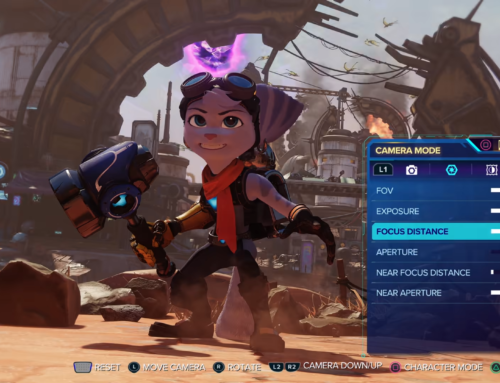
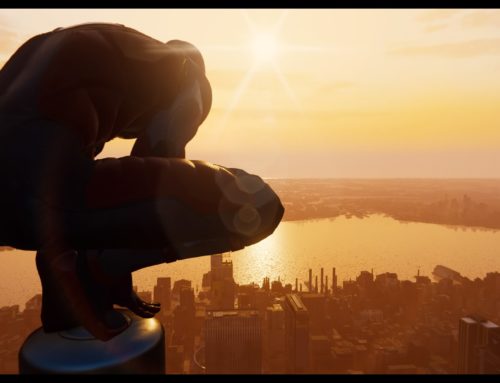
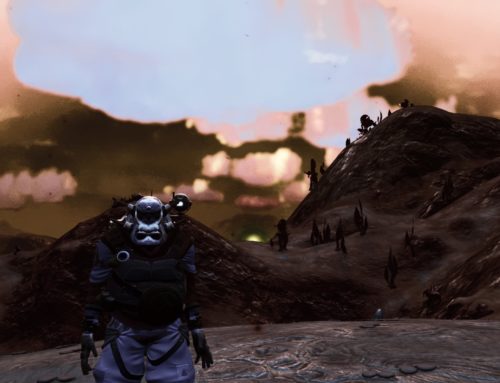
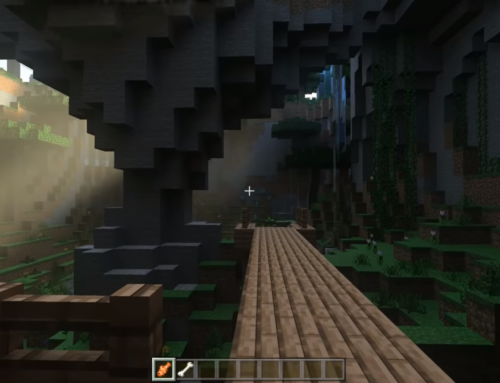
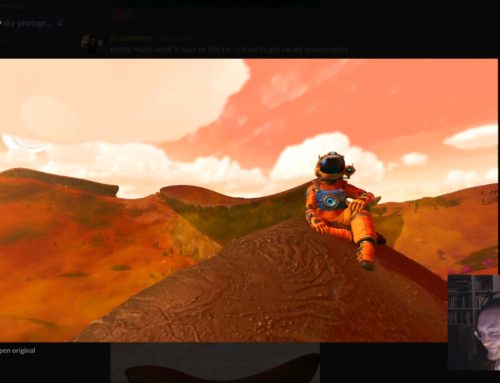
Laisser un commentaire